Ativar Integração com Systeme
Ao integrar sua conta ao Systeme.io, você pode gerenciar a liberação ou bloqueio do seu cliente à Systeme.io conforme status da venda.
Para ativar a integração, você deve obter sua chave API na Systeme.io e, em seguida, informá-la na Guru.
Nessa página:
Passo 1: Obter chave API
Passo 2: Ativar a integração
O que fazer a seguir
Antes de começar, você precisa:
Ter uma conta ativa na Systeme.io.
Ser usuário administrador ou ter permissão para realizar as ações a seguir.
Passo 1: Obter Chave API
Neste passo, você vai aprender como obter suas chaves API para integração com a Systeme.io.
Etapas:
1 - Acesse sua conta na Systeme.io com usuário e senha.
2 - No menu superior direito, clique em Configurações.

3 - No menu lateral, clique em Chaves públicas da API.
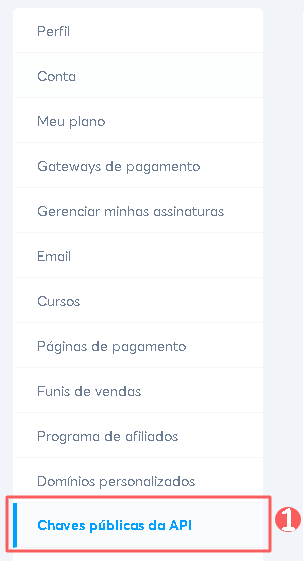
4 - Clique em Criar.
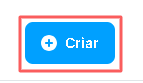
5 - Em Criar chave pública da api, informe:
Nome: informe o nome que deseja para a chave API;
Expiração: informe a data que deseja que a chave API expire.
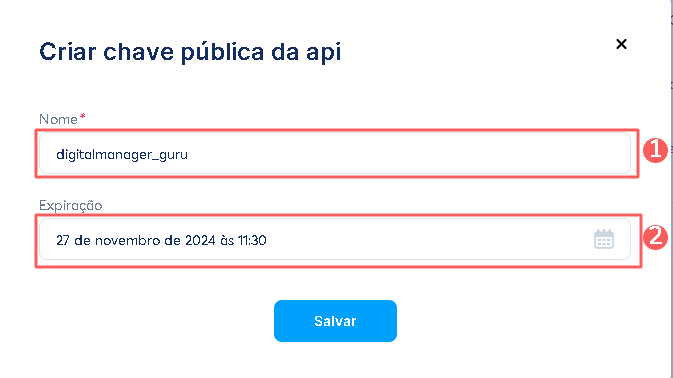
6 - Clique em Salvar.
7 - Em seguida, copie e armazene sua Chave API.

Passo 2: Ativar a integração
Neste passo, você vai ativar na Guru a integração da Systeme.io.
A chave API não ficará disponível depois de gravar a integração. Caso altere a chave API, a mesma não será válida, sendo necessário retornar ao ambiente Systeme.io. para obter a chave.
Essa alteração trará maior segurança para a sua conta, não sendo possível visualizar os dados de integração.
Etapas:
1 - Acesse o admin da Guru com seu usuário e senha.
2 - No menu lateral, acesse Configurações > Integrações > Área de Membros > Systeme.io.
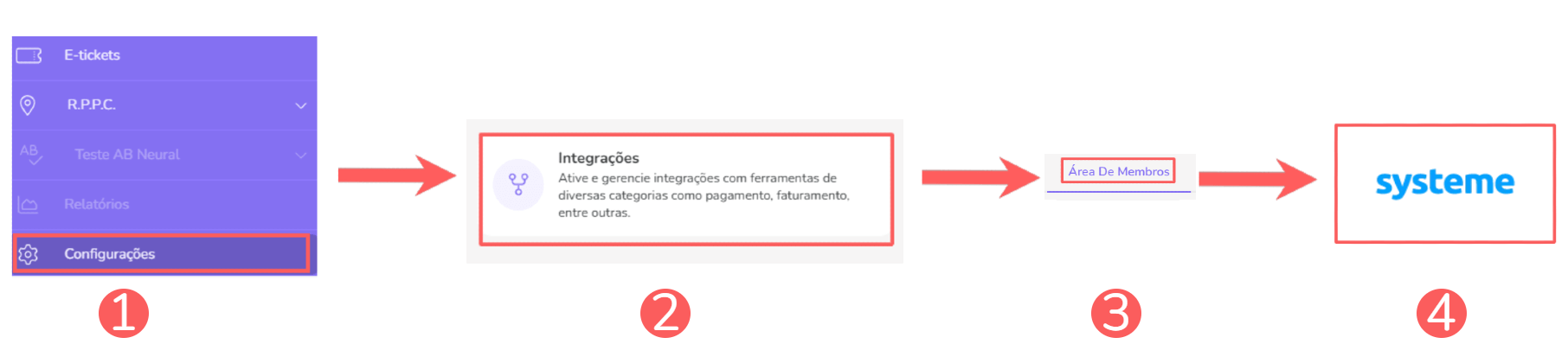
3 - Na aba Detalhe, informe:
Chave API: obtida na sua conta da Systeme.io no passo 1 - item 7;
Ativo: mude o botão para a posição ligado.
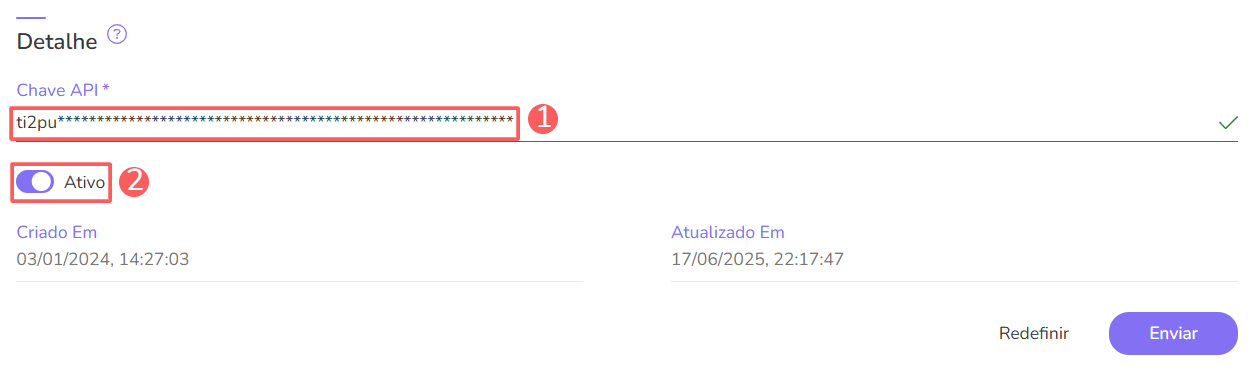

4 - Clique em Enviar.
Para confirmar que a integração está ativa, você deve visualizar um aviso no canto superior direito.
O que fazer a seguir
Uma vez que a integração com a Systeme.io. está ativa, você deve indicar para a Guru em qual curso o aluno deve ser matriculado quando a venda de um produto ou assinatura ocorrer.
Essa configuração é feita através do Mapeamento de Produtos:
Configurar acesso ao curso na Systeme.io.
